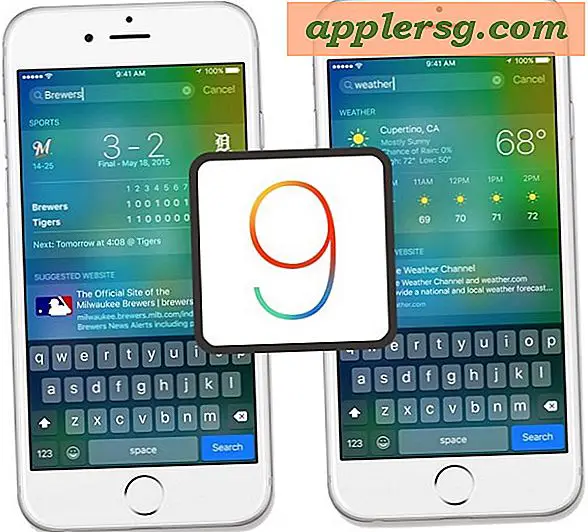Slik endrer du Apple ID på iPhone, iPad, og iPod Touch

En Apple-ID er sentral for omtrent alle Apple-tjenester du bruker på iPhone, iPad eller iPod touch. Fra å sende og motta iMessages og FaceTime-samtaler, til å handle med App Store og iTunes Store, og sikkerhetskopiere til iCloud, er dette alt knyttet til en Apple-ID. For den beste opplevelsen med iOS-enheter, vil du være sikker på at hver egen maskinvare bruker samme Apple ID. Med det sagt er det tider når du kanskje vil endre en Apple-ID tilknyttet en bestemt iOS-enhet.
Hvis du for eksempel bruker en Apple-ID uten et kredittkort som er tilknyttet det til en barnenhet, eller hvis du noensinne bytter maskinvare eller gir en iOS-enhet til noen andre, vil du sannsynligvis endre Apple ID på den enheten slik at den er ikke lenger relatert til din også. Og selvfølgelig kan mange internasjonale brukere kanskje bytte mellom flere Apple ID-er satt til forskjellige land, slik at de kan få tilgang til forskjellige funksjoner og App Store-innhold. Det er mange scenarier der det er nødvendig å endre Apple ID-en som er knyttet til en iPhone eller iPad, eller det er fornuftig, så la oss lære nøyaktig hvordan du gjør det.
Endre Apple ID og Apple Store-logg inn i iOS
Dette kan gjøres direkte på en iPhone, iPad eller iPod touch. Det første trinnet er å logge ut:
- Åpne Innstillinger-appen i iOS og hør til "iTunes & App Store"
- Trykk på "Apple ID: [email protected]" -teksten øverst på Store-skjermen
- På popup-vinduet Apple ID-administrasjon, trykk på "Sign Out"

Dette logger ut av den eksisterende Apple-IDen, og lar Apple ID-skjermbildet stå tomt. Nå kan du velge enten alternativ:
- Logg deg på en annen Apple-konto som allerede eksisterer ved å skrive inn de riktige påloggingsinformasjonene på den skjermen, ELLER
- Opprett en ny Apple ID ved å trykke på "Create New Apple ID" -knappen, som automatisk logger på med den nye Apple-IDen når du er ferdig
Hvis du har glemt et Apple ID-passord, er det et alternativ for det også under Logg inn-knappen, ellers kan du administrere det online på Apples nettsted.
Husk at endring av en Apple-ID på en enhet som bruker den, kan forårsake uventede problemer med iOS og konflikter med enkelte apper. Hvis du for eksempel eier en app på en Apple ID, men ikke den som blir endret til, eller hvis du er logget inn på en Apple-ID som har Game Center-detaljer tilknyttet den, og den nye ikke gjør det. Dermed vil du generelt bare gjøre dette på en enhet som har blitt nådd nystilt til fabrikkinnstillingene, eller det er ellers en ren skifer uten kritisk App Store og relaterte nedlastinger knyttet til den.